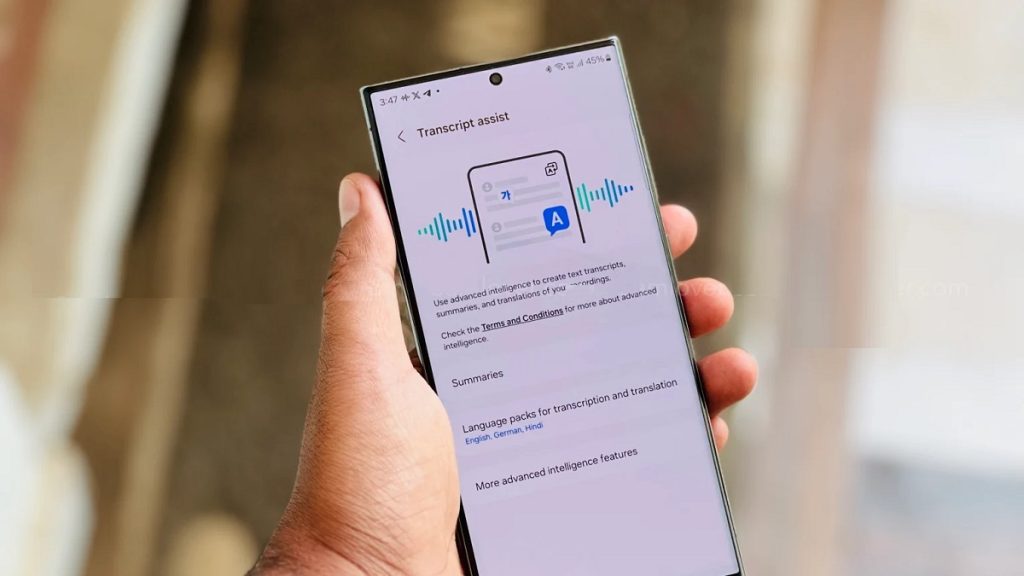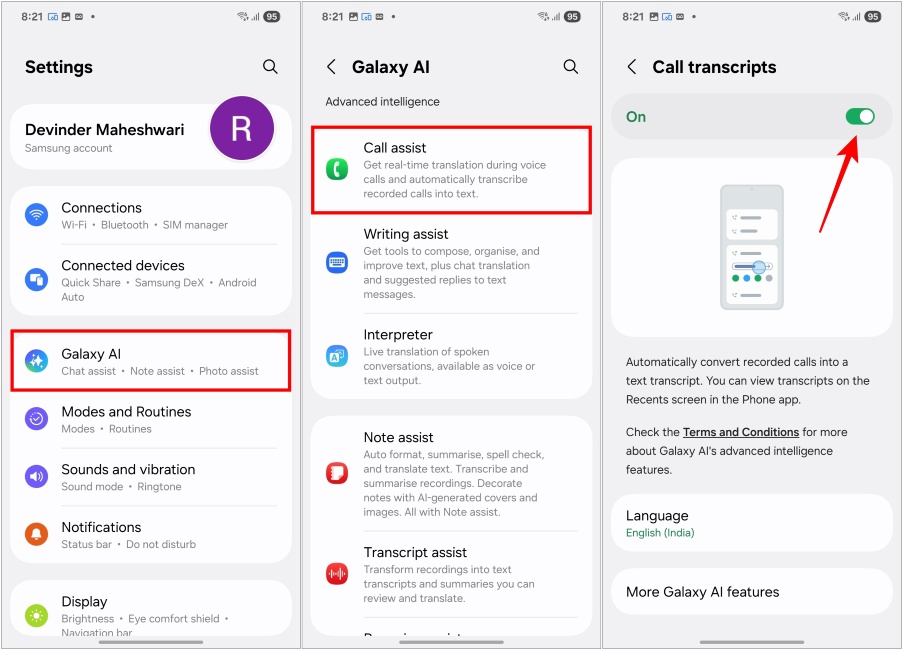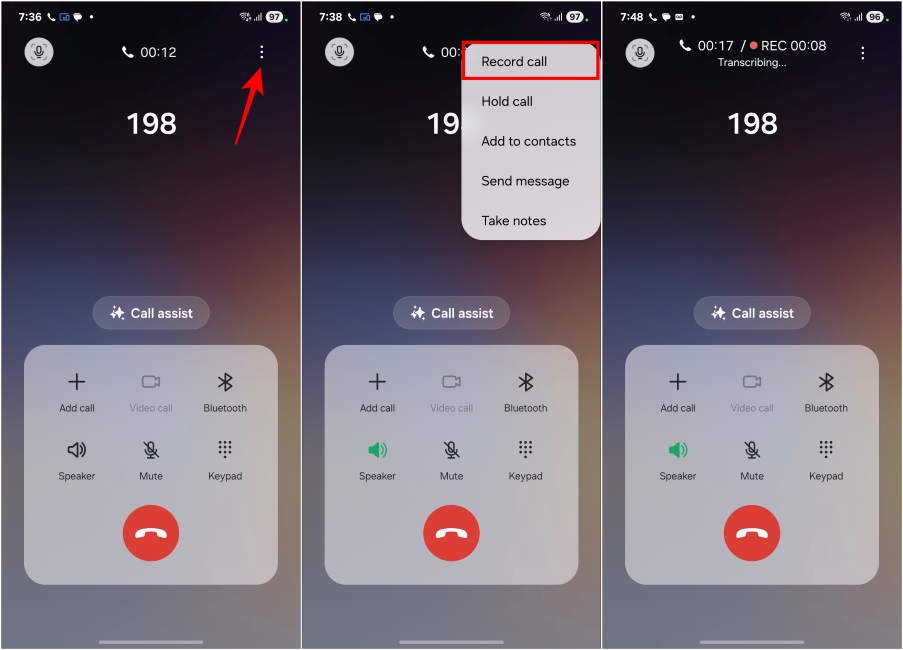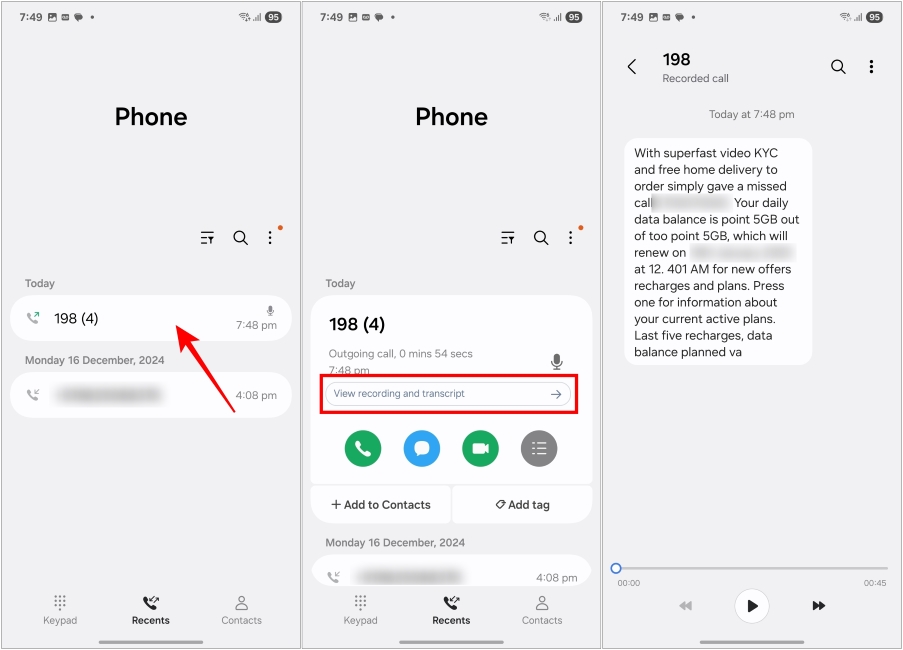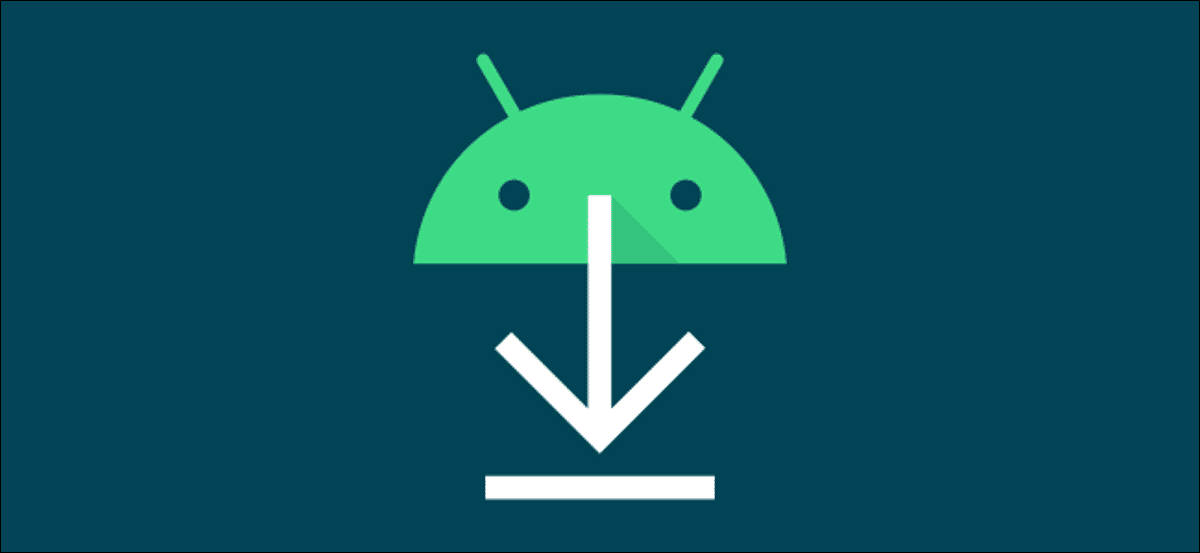الملخص:
- أضافت Samsung ميزة قوية لتحويل المكالمات الصوتية إلى نصوص باستخدام تقنية الذكاء الاصطناعي Galaxy AI في تحديث One UI 7.
- يمكنك تفعيلها من خلال الإعدادات -> Galaxy AI -> مساعد المكالمات -> تحويل المكالمات إلى نصوص.
- لإنشاء نص مكتوب للمكالمة، انقر على النقاط الثلاث في شاشة المكالمة واضغط على تسجيل المكالمة.
لفترة طويلة، لم تُضمِّن Samsung خيار تسجيل المكالمات الهاتفية في الولايات المتحدة، بينما كانت هذه الميزة متاحة بسهولة في مناطق أخرى. لكن الآن، لا يقتصر الأمر على تسجيل المكالمات الهاتفية على هواتف Galaxy الذكية فحسب، بل يتجاوز ذلك ليشمل إنشاء نصوص مكتوبة للمكالمات بمساعدة تقنية الذكاء الاصطناعي Galaxy AI. يُعزى ذلك إلى ميزة تحويل المكالمات إلى نصوص الجديدة من Galaxy AI المتوفرة مع One UI 7. في هذا المقال، سنشرح كيفية تفعيل واستخدام ميزة تحويل المكالمات إلى نصوص بواسطة الذكاء الاصطناعي على هاتف Samsung الخاص بك، مع التركيز على الفوائد العملية لهذه الميزة، مثل سهولة مراجعة تفاصيل المكالمات الهامة، وتوفير الوقت والجهد في تدوين الملاحظات، بالإضافة إلى إمكانية البحث ضمن النصوص المسجلة للوصول إلى المعلومات المطلوبة بسرعة. سنتطرق أيضاً إلى بعض النصائح لتحسين جودة النصوص المسجلة، مثل التحدث بوضوح وتجنب ضوضاء الخلفية قدر الإمكان.
روابط سريعة
ما هي ميزة تحويل المكالمات إلى نصوص في One UI 7؟
ميزة تحويل المكالمات إلى نصوص ليست مجرد إضافة جديدة ضمن Galaxy AI في One UI 7. بل هي نقلة نوعية في عالم التواصل. تخيل قوة الذكاء الاصطناعي التي تُحوّل محادثاتك الهاتفية إلى نصوص مكتوبة، مما يتيح لك قراءتها لاحقًا بكل سهولة ويسر. لن تحتاج بعد الآن إلى تدوين الملاحظات الهامة على عجل، فهذه الميزة الرائعة تقوم بذلك نيابةً عنك بدقة وفعالية. الأكثر من ذلك، أنها تتيح لك تسجيل المكالمات الهاتفية، وهو أمرٌ كان مُقيّدًا في السابق في الولايات المتحدة الأمريكية نظرًا لقوانين الموافقة الثنائية. تُضفي هذه الميزة طابعًا من الاحترافية والراحة على تجربتك مع هاتفك، مُوفرةً لك الوقت والجهد.
عند استخدامك لهذه الميزة، سيتم تنبيه كلا الطرفين بأنه يتم تسجيل المكالمة وبدء تحويلها إلى نص. يُذكر أن عمالقة التكنولوجيا مثل Google و Apple قد أطلقوا ميزات مشابهة هذا العام، مما يؤكد أهمية هذه التقنية وتأثيرها الإيجابي على تجربة المستخدم. تُعد هذه الميزة إضافة قيّمة لمستخدمي One UI 7، حيث تُسهّل عملية مراجعة تفاصيل المكالمات الهامة والاحتفاظ بها كسجل مكتوب.
تفعيل ميزة تحويل المكالمات الصوتية إلى نصوص مع Galaxy AI في One UI 7
للاستفادة من ميزة تحويل المكالمات الصوتية إلى نصوص، ستحتاج إلى جهاز يدعم Galaxy AI ويعمل بنظام One UI 7 أو أحدث. بمجرد التأكد من ذلك، إليك كيفية تفعيل هذه الميزة الفعّالة على هاتفك الذكي Galaxy. ستجد هذه الميزة مفيدة للغاية لتسجيل وتوثيق المكالمات الهامة، أو حتى لمجرد مراجعة تفاصيل المكالمات الطويلة والمعقدة.
- افتح تطبيق “الإعدادات” ثم اضغط على “Galaxy AI”. قد تجد هذا الخيار ضمن قسم “الميزات المتقدمة” في بعض إصدارات One UI.
- في هذه الصفحة، انتقل إلى “مساعد المكالمات” ثم اختر “تحويل المكالمات إلى نصوص”. لاحظ أن ترتيب وتسمية هذه الخيارات قد تختلف قليلاً حسب إصدار النظام.
- هنا، قم بتفعيل مفتاح “تحويل المكالمات إلى نصوص”. بعد التفعيل، ستبدأ هذه الميزة بالعمل تلقائياً في كل مكالماتك.
بهذا تكون قد انتهيت من الإعداد! إذا لم تكن لغتك الأم هي الإنجليزية، فاضغط على خيار “اللغة” في نفس الشاشة واختر أيًا من حزم اللغات الـ 29 المتوفرة وقم بتنزيلها. تأكد من اختيار اللغة المناسبة لتحصل على أفضل نتائج للتحويل. توفر Samsung دعمًا للعديد من اللغات، مما يجعل هذه الميزة عملية لمجموعة واسعة من المستخدمين.
تسجيل المكالمات مع النسخ الصوتي بواسطة الذكاء الاصطناعي على هاتف Samsung
بعد تفعيل خاصية نسخ المكالمات، إليك كيفية تسجيل المكالمة ونسخها في آنٍ واحد، بخطوات بسيطة وفعّالة:
- أثناء المكالمة، انقر على أيقونة الثلاث نقاط في أعلى الزاوية اليمنى.
- ثمّ اختر تسجيل المكالمة.
- عند ظهور شاشة الشروط والأحكام، انقر على موافق لبدء تسجيل المكالمة.
تجدر الإشارة إلى أن عملية النسخ الصوتي تتم بشكل متزامن مع تسجيل المكالمة، مستفيدة من تقنيات الذكاء الاصطناعي المتطورة. لإنهاء العملية، ما عليك سوى إنهاء المكالمة. وستجد التسجيل والنسخة جاهزين في تطبيق الهاتف أو تطبيق التسجيلات الصوتية، حسب إعدادات جهازك.
أين تجدون نصوص المكالمات المُسجلة؟
بعد اتباع الخطوات السابقة، تكون قد نجحت في إنشاء نص مكتوب لمكالمتك. ولكن السؤال التالي هو: أين يمكن إيجاده، نظرًا لأن الواجهة لا توضح ذلك بشكل مباشر؟ دعني أشرح لك كيفية الوصول إليه بسهولة ويسر.
- للعثور على نصوص مكالماتك، توجهوا إلى تبويب “المكالمات الأخيرة” داخل تطبيق الهاتف. تجدر الإشارة إلى أن هذه الميزة قد تختلف تسميتها قليلاً اعتمادًا على إصدار نظام التشغيل لديك، ولكنها عادةً ما تكون واضحة وسهلة الوصول.
- الآن، اختر المكالمة التي سجلتها لعرض تفاصيلها. ستجد هنا معلومات إضافية مثل تاريخ ووقت المكالمة.
- هنا، انقر على “عرض التسجيل والنص” لفتحه. في بعض الأجهزة، قد يكون الخيار بعنوان “التفاصيل” أو ما شابه، لذا تأكد من استكشاف الخيارات المتاحة.
سيؤدي هذا إلى نقلك إلى نص المكالمة. يُمكنك أيضًا النقر على زر التشغيل في الأسفل للاستماع إلى تسجيل المكالمة بالكامل. هذه الميزة مفيدة للغاية، خاصةً لمراجعة تفاصيل مهمة أو لتدوين الملاحظات لاحقًا. أصبحتُ شخصيًا أستخدمها بكثرة منذ إطلاق One UI 7 التجريبي على هاتفي الذكي Galaxy S24، وأجدها أداة لا غنى عنها لزيادة الإنتاجية وتنظيم العمل. كما أنصحك بتجربة هذه الميزة والاستفادة منها في مختلف جوانب حياتكم العملية والشخصية.
أتمنى أن يكون هذا الدليل مفيدًا لك. إذا كانت لديك أي استفسارات بخصوص هذا الدليل، فلا تتردد في مشاركتها معنا في التعليقات أدناه. يسعدني أن أجيب على جميع أسئلتك واستفساراتك.